来源:小编 更新:2025-07-30 06:39:04
用手机看
你有没有想过,你的安卓手机里那些神奇的网页是怎么被你的应用轻松打开的呢?没错,就是那个神秘的WebView!今天,就让我来带你一探究竟,揭开WebView的神秘面纱,让你轻松掌握如何在安卓系统中使用它!
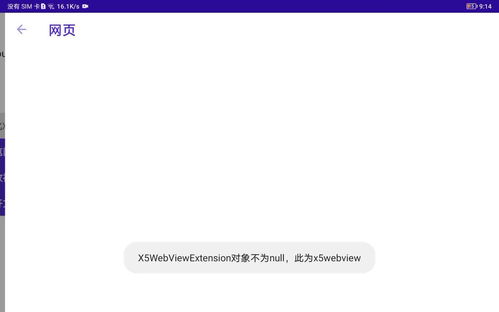
首先,得先弄明白WebView是个啥。简单来说,WebView就是一个可以在应用内部嵌入网页的组件。它就像是一个小型的浏览器,可以让你在应用中直接浏览网页,而不需要离开应用。
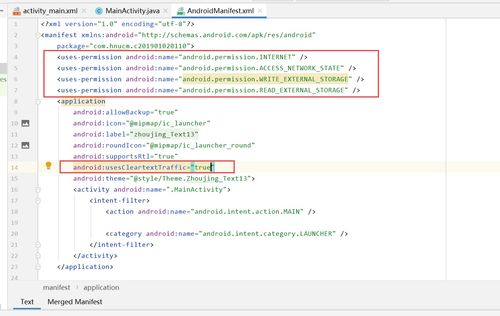
你可能要问,为什么要在应用里嵌入网页呢?这主要有几个原因:
1. 用户体验:通过WebView,用户可以在应用内部完成浏览网页的需求,无需切换到浏览器,提高了用户体验。
2. 功能扩展:很多应用需要访问网络资源,WebView可以方便地实现这一功能,让应用更加丰富。
3. 节省资源:使用WebView可以减少应用对浏览器依赖,节省系统资源。
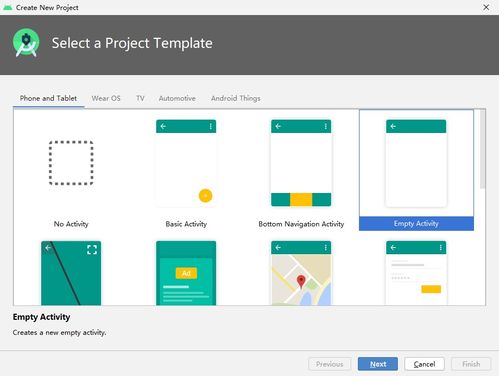
那么,如何使用WebView呢?下面就来一步步教你。
首先,你需要在你的Android项目中添加WebView组件。在Android Studio中,你可以通过以下步骤完成:
- 打开你的Android项目。
- 在项目的布局文件(如activity_main.xml)中添加WebView组件。
```xml
android:id=\@+id/webview\ android:layout_width=\match_parent\ android:layout_height=\match_parent\ /> 添加完WebView组件后,接下来就是设置它。以下是一些常用的设置方法: - 设置加载的URL:通过`loadUrl()`方法,你可以设置WebView要加载的网页地址。 ```java WebView webView = findViewById(R.id.webview); webView.loadUrl(\https://www.example.com\); - 设置JavaScript支持:如果你需要与网页进行交互,可以通过`setJavaScriptEnabled(true)`来开启JavaScript支持。 ```java webView.getSettings().setJavaScriptEnabled(true); - 设置缓存:为了提高加载速度,你可以设置WebView的缓存策略。 ```java webView.getSettings().setCacheMode(WebSettings.LOAD_CACHE_ELSE_NETWORK); 在使用WebView时,你可能需要监听一些事件,比如页面加载完成、页面加载失败等。以下是一些常用的事件监听方法: - 页面加载完成:通过`setWebViewClient()`方法,你可以设置一个WebViewClient对象,然后重写`onPageFinished()`方法来监听页面加载完成事件。 ```java webView.setWebViewClient(new WebViewClient() { @Override public void onPageFinished(WebView view, String url) { // 页面加载完成后的操作 } - 页面加载失败:同样地,你可以重写`onReceivedError()`方法来监听页面加载失败事件。 ```java webView.setWebViewClient(new WebViewClient() { @Override public void onReceivedError(WebView view, int errorCode, String description, String failingUrl) { // 页面加载失败后的操作 } 通过以上步骤,你就可以在安卓系统中使用WebView了。当然,WebView还有很多高级功能等待你去探索,比如自定义UserAgent、拦截请求等。希望这篇文章能帮助你更好地了解WebView,让你的应用更加丰富多彩!2. 设置WebView
3. 监听WebView事件